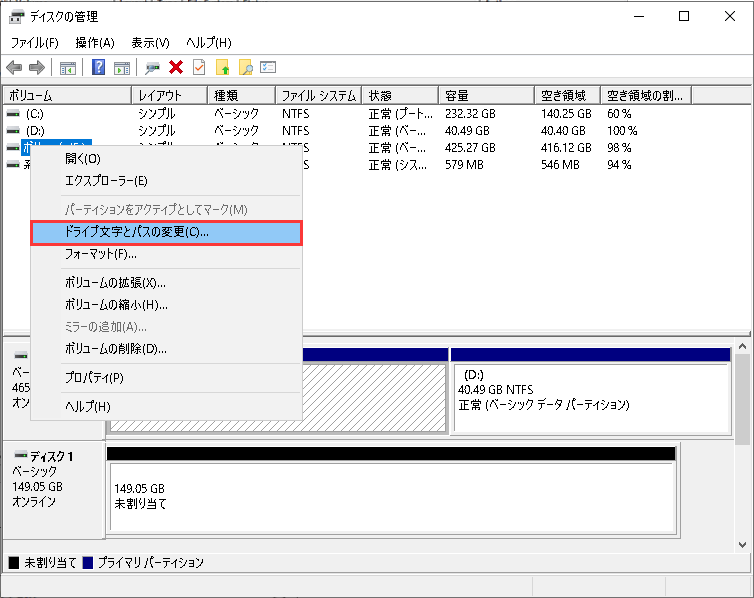-
![]() Windows向けデータ復旧
Windows向けデータ復旧
- Data Recovery Wizard Free購入ダウンロード
- Data Recovery Wizard Pro 購入ダウンロード
- Data Recovery Wizard WinPE購入ダウンロード
- Partition Recovery購入ダウンロード
- Email Recovery Wizard購入ダウンロード
- おまかせデータ復旧サービス
概要:
フォーマットSDカードとは何ですか?どのような場合にSDカードをフォーマットする必要がありますか?このページでは、SDカードをフォーマットすることの意味と、SDカードをフォーマットする方法について詳しく説明します。
SDカードをフォーマットする意味をご存知ですか?いつSDカードをフォーマットする必要がありますか?ご心配なく。SDカードのフォーマットについて知りたいことは、すべてこのページに書いてあります。
SDカードのフォーマットとは何ですか?誰かがSDカードをフォーマットすると言ったとき、私たちはこのSDカード上のすべてのデータが削除されるという考えを持つかもしれません。しかし、フォーマットはこれだけを行うのでしょうか?続きを読んでください。

SDカードをフォーマットすると、内部の隠しファイルを含むすべてのファイルが消去されます。SDカードのフォーマットは、SDカードを再利用可能にするために多くのことを行います。これは、SDカードをリセットまたはクリアする良い方法です。
SDカードをフォーマットする具体的な目的は以下の通りです:
しかし、SDカードをフォーマットするとすべてのデータが消去されるのでしょうか?次の段落で一緒に答えを探しに行きましょう。
フォーマットとは、SDカードが使用しているファイルシステムをリフレッシュすることで、SDカードをリセットするようなものです。しかし、どのような場合でも、フォーマットはSDカード上のデータを削除します。ただし、フォーマットには2種類あり、フォーマットの種類によって結果が異なります。
クイックフォーマット:クイックフォーマットを実行し、SDカード上のデータを削除しますが、完全ではありません。Windowsにはリカバリーのためのウィンドウが残っています。
フルフォーマット:フルフォーマットは、ドライブの各セクタを書き換えます。既存のデータが上書きされ、復元が不可能になります。
さて、SDカードをフォーマットする定義を学びました。しかし、いつSDカードをフォーマットする必要があるか知っていますか?
どのようなデバイスでSDカードを使用する場合でも、ある時点でフォーマットすることがあります。SDカードをフォーマットする必要があるのは次のような場合です:
しかし、どのようにあなたのデバイス上でSDカードをフォーマットすることができますか?次のパートでは、SDカードをフォーマットする3つの方法をご紹介します。
このパートでは、内蔵フォーマットツールとサードパーティのSDカードフォーマットツールを含む、SDカードをフォーマットするための3つの方法を紹介します。では、まず最初の方法を学びましょう。
EaseUS Partition Master Free はおすすめの無料SDカードフォーマットツールです。簡単にSDカードをフォーマットできます。それに、Windows 11、Windows 10、Windows 8.1、Windows 8、Windows 7、Windows Vista、Windows XPなどのオペレーティングシステムをサポートします。したがって、心配しないでください。それは常にあなたのデバイスと互換性があります。
手順1.ソフトを運行して、初期化したいうSDカードを右クリックして、「フォーマット」を選択します。

手順2.ここでフォーマットの詳細をチェックしてから、「OK」をクリックします。

手順3.「ターゲットパーティションのデータは消去されます。」という提示メッセージが表示されます。フォーマットプロセスを進むには「OK」をクリックします。

手順4.最後に、画面上部にある保留中の操作をクリックして、待機中の操作を確認します。待機中の操作が間違っていない場合は、「適用」をクリックして、フォーマットプロセスを開始します。

SD カードをフォーマットするだけでなく、EaseUS Partition Master は他の多くのことにも役立ちます。その具体的な機能は以下の通りです:
したがって、パーティションを管理したり、ストレージデバイスをフォーマットしたい場合は、迷わずEaseUS Partition Masterをダウンロードしてください。
ディスクの管理はWindowsに内蔵されている便利なツールです。コンピュータ上のディスクを管理することができます。また、SDカード、メモリーカード、ペンドライブなどのストレージデバイスをフォーマットすることもできます。では、ディスクの管理を使ってSDカードをフォーマットする方法を見てみましょう。
ステップ1.「PC」>「管理」>「ディスクの管理」をクリックします。
ステップ2.リストから対象のSDカードを選択し、「フォーマット」をクリックします。

ステップ3.フォーマットウィンドウで、ファイルシステムとアロケーションユニットサイズを決定します。
このプロセスの後、SDカードをフォーマットすることができます。そのほか、SDカードが検出されないか、表示されない場合、下記のリンクがお役に立てるかもしれません。
対処法|Windows 11/10でSDカードが認識されない
Windows 11/10でSDカードが認識されないか表示されない場合は心配しないでください。ここでは、その問題に対処する利用可能な方法を9つご紹介します。
Windows 10のファイルエクスプローラーは、SDカードのフォーマットにも役立ちます。以下の手順に従って、SDカードをフォーマットする方法を学んでください。
ステップ1.SDカードをWindows 10コンピュータにカードリーダーで接続します。
ステップ2.デスクトップ上の「PC」をダブルクリックして、Windowsファイルエクスプローラを開きます。
ステップ3.SDカードを右クリックし、ポップアップメニューから「フォーマット」を選択します。
ステップ4.ファイルシステムとフォーマットのオプションを選択します。その後、「開始」をクリックします。

その上、2つのリンクは、あなたが他の質問を持っている場合、あなたを助けることができます:
さて、このパートでは、SDカードをフォーマットする3つの方法を学びました。しかし、SDカードをフォーマットするとどうなるのでしょうか?続きましょう。
フォーマットオプションをクリックするとどうなるでしょうか?上で述べたように、フォーマットとはSDカード上のデータを消去することです。したがって、SDカードをフォーマットすると、カードに保存されていた既存のデータが消去され、新しいファイルシステムが作成されます。
このようにして、SDカードはデータを保存するための新しいカードになります。SDカードをフォーマットすると、そのカード上のすべてのデータが消去されるため、アクセスできなくなります。
SDカードのフォーマットについてよくわかりました。それに、ディスクの管理とWindowsファイルエクスプローラーを使ってSDカードのフォーマットを完了しても大丈夫です。しかし、SDカードをフォーマットするために、よりシンプルで簡単な方法を取得したい場合は、EaseUS Partition Masterがより良い選択です。
EaseUSパーティションマスターを使えば、ストレージデバイスやパーティションを管理することができます。だから、それをダウンロードして試してみてください。
1.SDカードはフォーマットすべきですか?
SDカードをフォーマットすることは有益です。例えば、新しいデータを保存するための容量を増やすことができます。また、フォーマットすることで、SDカードがかなり破損するのを防ぐことができます。しかし、SDカードをフォーマットする前にデータをバックアップする必要があることを覚えておいてください。
2.MacでSDカードをフォーマットする方法は?
以下の手順に従ってください:
ステップ1.MacにSDカードを接続します。
ステップ2.「ディスクユーティリティ」を開きます。
ステップ3.SDカードを選択します。
ステップ4.「消去」ボタンをクリックします。
3.AndroidでSDカードをフォーマットするとはどういう意味ですか?
AndroidでSDカードをフォーマットすることは、SDカード上のすべてのデータを消去することを意味します。一度フォーマットすると、ユーザーは二度とデータを取り出すことができません。
高機能なディスク管理

Partition Master Professional
一番使いやすいディスク管理ソフトで、素人でもディスク/ パーティションを自由に変更できます!